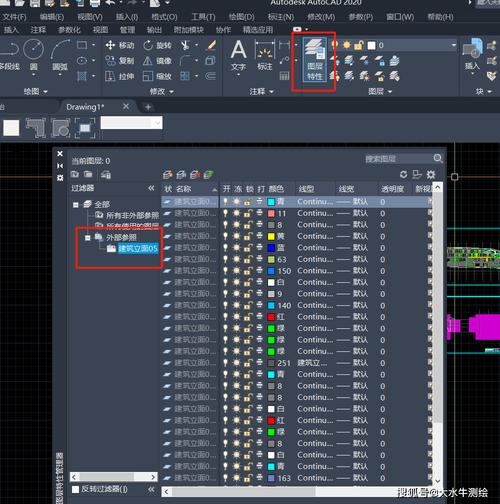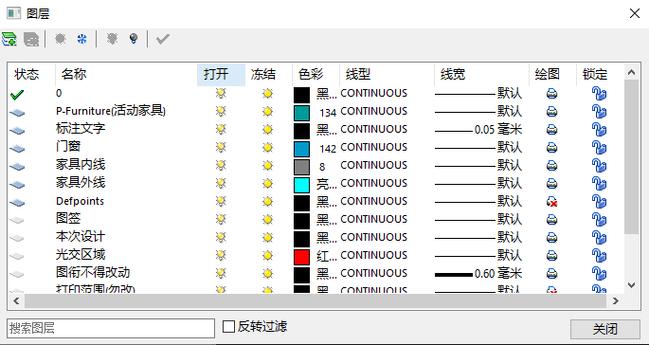本文概述
本文将详细介绍在CAD软件中快速访问图层设置的一些方法。对于每一个使用CAD软件的设计师和工程师来说,熟练掌握图层设置可以极大地提升工作效率和设计准确性。在CAD设计中,正确管理和利用
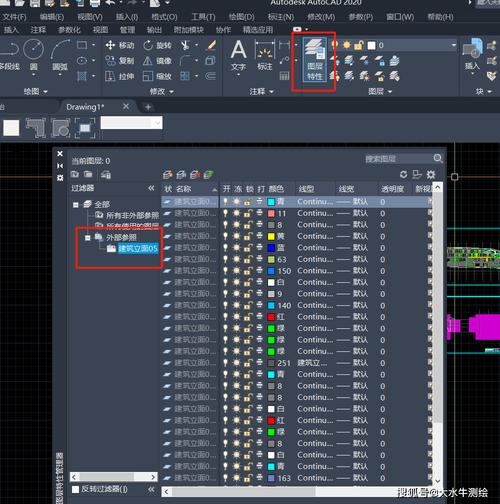
图层
(Layer)是非常重要的。图层用于组织和控制设计中的不同类别元素,如建筑平面图中的墙体、门窗、水电布置等。通过合理分配这些元素到不同的图层上,可以使得设计过程更有条理,并且在修改和查看特定部分时更为方便。要快速访问图层设置,首先我们需要熟悉CAD软件中的图层管理器。这个工具通常会显示在软件界面的侧边栏或者可以通过命令调出。对于AutoCAD用户来说,使用命令“LAYER”即可打开图层管理器。在这个界面中,你可以创建新的图层,删除不需要的图层,或者对现有图层进行各种属性的调整,包括颜色、线型、线宽等等。
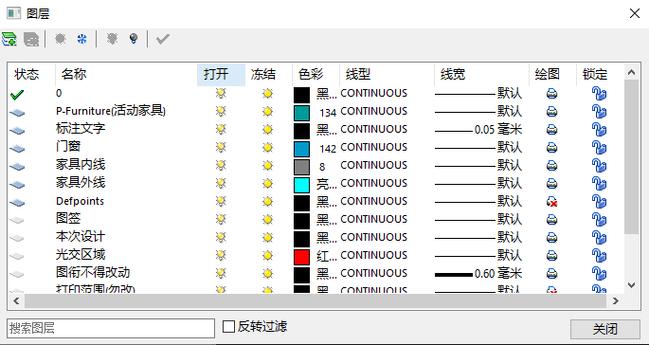
快捷键
是另一个提高效率的重要途径。在AutoCAD中,通过自定义快捷键可以实现更快速的操作。例如,设置一个快捷键来直接打开图层管理器,这样就不需要每次都在菜单中查找。你可以通过命令“CUI” (Customize User Interface)进入快捷键自定义界面,然后为常用的图层操作分配合适的快捷键。除了使用快捷键,还有一些工具可以帮助我们快速访问和管理图层。例如,AutoCAD中的
图层状态管理器
(Layer State Manager)就是一个实用的功能。它允许你保存当前图层的状态,包括哪些图层是打开的、哪些是关闭的、各个图层的颜色和线型等。当你需要恢复到某一特定状态时,只需几步简单操作即可恢复,大大节省了时间。除此之外,自定义
图层过滤器
也是一个强大的功能。通过设置图层过滤器,你可以按照特定的规则筛选出所需的图层。例如,根据图层名称、颜色或者其他属性进行筛选。这样,当你面对一个包含大量图层的大型工程时,可以快速找到并操作所需的图层。至于第三方插件和扩展工具,它们也提供了许多增强图层管理的功能。例如,有些插件可以提供更详细的图层属性管理,甚至是批量修改图层属性的功能。这些工具虽然可能需要付费,但对于大的项目以及频繁需要操作图层的场景,完全值得投资。在实践中,我们还有一个非常常见的问题,那就是如何处理来自不同来源的图纸和数据。在使用外部参照时,经常会遇到图层名称重复或者图层设置与我们当前项目不匹配的情况。此时,使用
图层翻译器
(Layer Translator)工具可以有效解决这一问题。该工具允许你将外部图层映射到你当前使用的标准图层上,避免了手动调整的麻烦。总之,掌握多种快速访问图层设置的方法不仅能提高工作效率,还能增强设计的准确性和可控性。无论是通过快捷键、自定义工具栏还是相关插件,每一种方法都有其独特的优势和适用场景。通过不断实践和总结,你会发现最适合自己工作流程的方法,从而达到事半功倍的效果。
BIM技术是未来的趋势,学习、了解掌握更多BIM前言技术是大势所趋,欢迎更多BIMer加入BIM中文网大家庭(http://www.wanbim.com),一起共同探讨学习BIM技术,了解BIM应用!